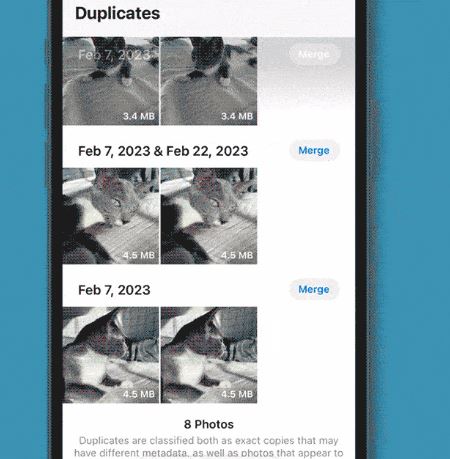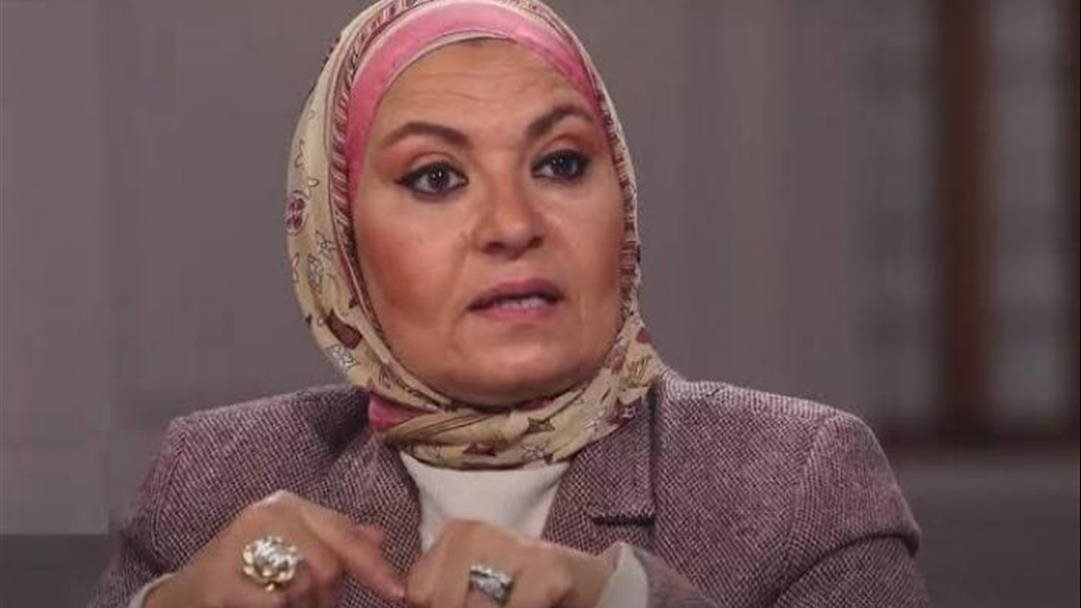هل تشغل الصور المكررة مساحة تخزينية كبيرة على هواتف iPhone الخاص بك؟ إليك خطوات بسيطة لإصلاح هذه المشكلة بسرعة و حذف الصور المكررة على أجهزة iPhone في ثوانٍ.
الصور المكررة على هاتف iPhone
قد يكون هناك عدة عوامل وراء تكرار الصور على هواتف ايفون iPhoneفعند مزامنة هاتفك مع جهاز Mac أو iCloud ، قد يحدث خطأ يؤدي إلى تنزيل إصدارات مختلفة من الصورة إلى مكتبة الصور على جهازك وقد تكون هذه النسخ المكررة بتنسيقات مختلفة من الصورمثل JPG بدلاً من HEICأو إصدارات محسّنة من الصور الأصلية.
في سيناريوهات أخرى، قد يؤدي التقاط عدة لقطات لنفس المشهد إلى ظهور صور مكررة. كما يمكنك إنشاء صور مكررة عند حفظ إصدارات جديدة من الصور التي قمت بتحريرها باستخدام مرشحات مختلفة أو تطبيقات تابعة لجهات خارجية مثل Instagram.
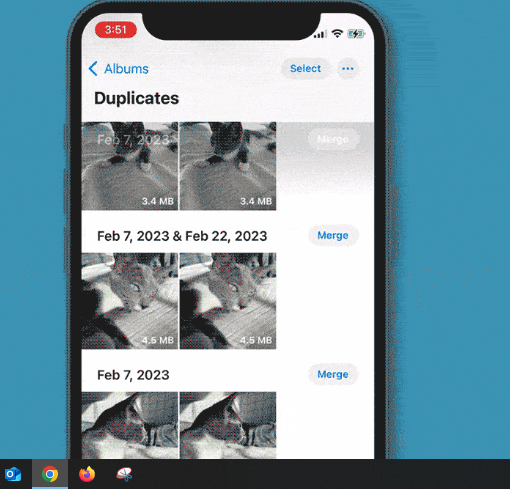
هل يمكن للآيفون اكتشاف الصور المكررة؟
وفقا لموقع rd بغض النظر عن سبب وجود صور مكررة، فقد يكون حذفها واحدة تلو الأخرى أمرًا مزعجًا. وهنا يأتي دور خدعة "حذف الصور المكررة" على iPhone. لن تقوم هذه الخدعة بحذف الصور المكررة بسرعة فحسب، بل ستحذف أيضًا مقاطع الفيديو المكررة كل ما عليك التأكد من أن هاتفك يعمل بنظام التشغيل iOS 16 قبل محاولة حذف الصور المكررة.
كيفية إيجاد الصور المكررة على iPhone
افتح تطبيق "الصور" على جهاز iPhone الخاص بك.
اضغط على الرمز المسمى "الألبومات" في أسفل الشاشة.
انتقل إلى الأسفل إلى القسم الذي يحمل عنوان "الأدوات المساعدة"، ثم حدد "النسخ المكررة".

كيفية حذف الصور المكررة بسرعة على هاتفiPhone
الآن بعد أن تعرفت على كيفية العثور عليها، أصبح تعلم كيفية حذف الصور المكررة على أجهزة iPhone أمرًا سريعًا وسهلاً. إليك كيفية القيام بذلك:
افتح تطبيق "الصور" على جهاز iPhone الخاص بك.
اضغط على الرمز المسمى "الألبومات" في أسفل الشاشة.
انتقل إلى الأسفل إلى القسم الذي يحمل عنوان "الأدوات المساعدة"، ثم حدد "النسخ المكررة".
اضغط على "دمج".
اضغط على "دمج [#] عناصر" لدمج الصور المكررة.
عند دمج العناصر، سيحذف جهاز iPhone كل الصور المكررة باستثناء النسخة الأعلى جودة، والتي ستظل في مكتبتك. سيتم نقل بقية الصور المكررة إلى ألبوم "المحذوفة مؤخرًا".